Bir akıllı telefona sahip olmanın en iyi yanlarından biri, bir video çekmek için telefonunuzun kamerasını kullanarak bir anı yakalamak ve ardından onu sevdiğiniz birine göndermektir. Bazen çok basittir ve videoyu metin veya e-posta yoluyla gönderirken hiç sorun yaşamazsınız.
KURT’UN GÜVENLİK ALARMLARI, HIZLI İPUÇLARI, TEKNİK İNCELEMELER VE SİZİ DAHA AKILLI YAPABİLECEK KOLAY NASIL YAPILIR BİLGİLERİ İÇEREN ÜCRETSİZ CYBERGUY BÜLTENİNİ İNDİRMEK İÇİN TIKLAYIN
Ancak, eklenemeyecek kadar büyük bir videoyu e-postayla göndermeye çalışırken bazen sorunlarla karşılaşıyoruz. Elbette, videoyu kısaltabilir ve parçalara ayırabilirsiniz, ancak herhangi bir güçlükle uğraşmak zorunda kalmadan videoları göndermenin daha kolay bir yolu vardır. Hem iPhone hem de Android kullanıcıları için bir çözümüm var ve her ikisi de ücretsizdir.
FEDERAL İSTİHBARAT TEŞKİLATLARININ HAKKINIZDAKİ VERİLERİ SATIN ALABİLECEĞİNİ BİLİYOR MUYDUNUZ?
Bir iPhone’da bir e-postaya büyük bir video ekleme
iPhone’da daha büyük videolar ve ekler gönderebilmenin ilk adımı, Icloud hesabı. Bir iPhone kullanıcısı olarak ayarlanmış bir iCloud’a zaten sahip olmalısınız; “Bul” gibi önemli Apple uygulamalarını bu şekilde kullanabilirsiniz.
Bir iCloud hesabınız varsa, e-postanıza otomatik olarak daha büyük dosyalar ekleme seçeneği sunulur. Mail geldi.
Mail Drop kullanarak video ekleme
Kullanarak bir e-posta için çok büyük bir videoyu nasıl ekleyeceğiniz aşağıda açıklanmıştır. Mail geldi.
1. Yeni bir e-posta oluşturun
Bir e-postaya nasıl video ekleneceğine ilişkin talimatlar. (CyberGuy.com)
3. Ekiniz çok büyükse MailDrop’u kullanın
Videonuz e-postaya eklenemeyecek kadar büyükse, aşağıdaki resimdeki gibi bir uyarı alırsınız ve bu durumda, Posta Bırakmayı Kullan seçim
Not: Mail Drop’u kullanmak için yalnızca gönderenin bir iCloud kullanıcısı olması gerekir ve e-postayı iCloud hesabınızdan göndermeniz bile gerekmez. iPhone’unuz videoyu bir aylığına iCloud’unuza yükleyecek ve alıcıya, eki tam çözünürlükte indirmek için tıklayabilecekleri bir bağlantı gönderecektir.
ADIM ADIM TEKNİK İPUÇLARIMIN DAHA FAZLASI İÇİN ÜCRETSİZ CYBERGUY RAPORU BÜLTENİM’E BURADAN ABONE OLUN CYBERGUY.COM/BÜLTEN
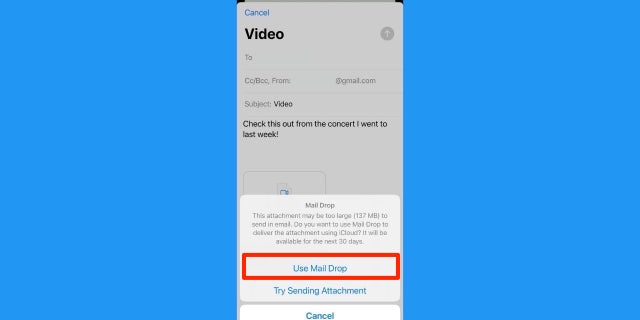
“Posta Bırakmayı Kullan”ın nasıl seçileceğine ilişkin ekran görüntüsü talimatları. (CyberGuy.com)
Bilmeniz gereken Mail Drop limitleri
Android’de büyük video dosyaları nasıl eklenir
Büyük dosyaları Android üzerinden göndermenin en iyi yolu Gmail uygulamasıdır. Halihazırda bir Gmail veya Google hesabınız yoksa, ücretsiz olarak oluşturabilirsiniz. Ardından, videolar da dahil olmak üzere büyük ekler gönderebilirsiniz. Google sürücü, Gmail hesabınızla birlikte ücretsiz olarak gelir. Gmail’e sahip olduğunuzda, büyük bir ekin nasıl gönderileceği aşağıda açıklanmıştır.
Ayarlar, Android telefonunuzun üreticisine bağlı olarak değişebilir
1. Yeni bir e-posta oluşturun
2. Bir ek eklemeyi deneyin
Bir e-postanın alıcısını, konusunu veya gövdesini yazarak zamanınızı boşa harcamadan önce, ekin çalışıp çalışmayacağına bakın.
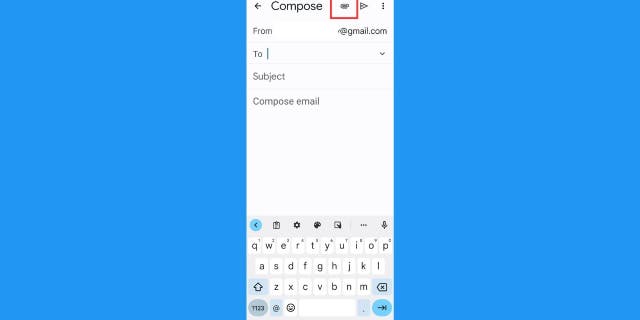
Android’de bir e-postaya nasıl ek ekleneceğine ilişkin ekran görüntüsü talimatları. (CyberGuy.com)
3. Ekiniz çok büyükse Google Drive’ı kullanın
Videonuzun izin verilen 25 MB’ı (megabayt) aştığına dair bir uyarı alırsanız videonuz eklenmeyecektir. Bu durumda, doğrudan videonuzdaki videoya gitmelisiniz. Galeri Ve yükle bent için Google sürücü.
Şimdi boş e-posta mesajınıza dönün veya yeni bir tane oluşturun. Alıcının e-postasını, istediğiniz konu satırını ve mesajın gövdesini girin. Ardından, ataş simgesi Ek eklemek için tekrar
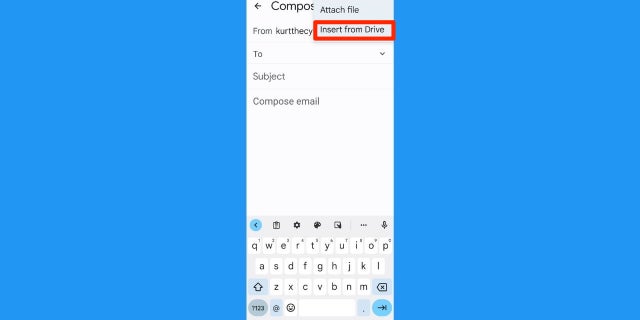
Bir Android’de “Drive’dan Ekle”nin nasıl seçileceğine ilişkin ekran görüntüsü talimatları. (CyberGuy.com)
Bilmeniz gereken Google Drive sınırları
Bir dahaki sefere e-posta yoluyla büyük bir video göndermek istediğinizde, dosya boyutu sınırlamaları konusunda endişelenmeyin. iPhone kullanıcıları, videoyu iCloud’a yükleyen ve alıcıya bir bağlantı gönderen Mail Drop’tan yararlanabilirken, Android kullanıcıları videolarını kolayca eklemek ve paylaşmak için Google Drive’ı kullanabilir. Zahmetsiz ve kullanımı ücretsiz, ki bu en iyi kısım.
HABERLER SUNULDU
Büyük videoları e-posta yoluyla göndermeye çalışırken hiç zorluklarla karşılaştınız mı? Deneyimlerinizi ve sahip olabileceğiniz diğer ipuçlarını duymak isteriz. Bize yazarak bize bildirin Cyberguy.com/İletişim
Daha fazla adım adım teknik ipuçları ve güvenlik uyarıları için şu adrese giderek ücretsiz CyberGuy Rapor Bültenime abone olun: Cyberguy.com/Bülten
Telif Hakkı 2023 CyberGuy.com. Her hakkı saklıdır.
Kurt “CyberGuy” Knutsson, “FOX & Friends”te sabahları Haberler & FOX Business’a yaptığı katkılarla hayatı daha iyi hale getiren teknolojiye, donanıma ve araçlara derin bir sevgi besleyen, ödüllü bir teknoloji gazetecisidir. Teknik bir sorunuz mu var? Kurt’un CyberGuy Haber Bültenini alın, CyberGuy.com’da sesinizi, bir hikaye fikrinizi veya yorumunuzu paylaşın.
KURT’UN GÜVENLİK ALARMLARI, HIZLI İPUÇLARI, TEKNİK İNCELEMELER VE SİZİ DAHA AKILLI YAPABİLECEK KOLAY NASIL YAPILIR BİLGİLERİ İÇEREN ÜCRETSİZ CYBERGUY BÜLTENİNİ İNDİRMEK İÇİN TIKLAYIN
Ancak, eklenemeyecek kadar büyük bir videoyu e-postayla göndermeye çalışırken bazen sorunlarla karşılaşıyoruz. Elbette, videoyu kısaltabilir ve parçalara ayırabilirsiniz, ancak herhangi bir güçlükle uğraşmak zorunda kalmadan videoları göndermenin daha kolay bir yolu vardır. Hem iPhone hem de Android kullanıcıları için bir çözümüm var ve her ikisi de ücretsizdir.
FEDERAL İSTİHBARAT TEŞKİLATLARININ HAKKINIZDAKİ VERİLERİ SATIN ALABİLECEĞİNİ BİLİYOR MUYDUNUZ?
Bir iPhone’da bir e-postaya büyük bir video ekleme
iPhone’da daha büyük videolar ve ekler gönderebilmenin ilk adımı, Icloud hesabı. Bir iPhone kullanıcısı olarak ayarlanmış bir iCloud’a zaten sahip olmalısınız; “Bul” gibi önemli Apple uygulamalarını bu şekilde kullanabilirsiniz.
Bir iCloud hesabınız varsa, e-postanıza otomatik olarak daha büyük dosyalar ekleme seçeneği sunulur. Mail geldi.
Mail Drop kullanarak video ekleme
Kullanarak bir e-posta için çok büyük bir videoyu nasıl ekleyeceğiniz aşağıda açıklanmıştır. Mail geldi.
1. Yeni bir e-posta oluşturun
- iPhone’unuzdaki Mail uygulamasında, oluştur düğmesi () yeni bir e-posta başlatmak için sağ altta
- Alıcının e-posta adresini, konu satırını ve mesajın gövdesini doldurun
- Ardından vücutta bu simge (aşağıda kırmızıyla özetlenenlere bakın) bir fotoğraf veya video eklemek için
- Aşağı kaydırın ve videoyu seç fotoğraf kitaplığınızdan (tüm videoların bir beyaz kamera simgesi fotoğraf kitaplığı ızgarasındaki görüntünün sol alt köşesinde) ve ardından ona dokunun. Aralarından seçim yapabileceğiniz tek bir ekranda tüm videolarınızı bulmak için Tüm fotoğraflar sağ üst köşedeki mavi metin Sonraki ekranda, Albümler
Bir sonraki ekranda, şuna ulaşana kadar aşağı kaydırın: Medya Türleri bölüm. Tıklamak videolar altına sıralayın. Eklemek istediğiniz videoyu/videoları seçin Sonraki pencerede Seçmek video eklemek için Veya videoyu tam orada, o pencerede düzenleyebilirsiniz. üstteki video zaman çizelgesinin her iki yanındaki okları sürükleyerek kısaltmak için. Düzenlemeden memnun kaldığınızda, Seçmek eklemek için sağ alt köşedeki- Aralarından seçim yapabileceğiniz tek bir ekranda tüm videolarınızı bulmak için Tüm fotoğraflar sağ üst köşedeki mavi metin
- Bir sonraki ekranda, tıklayın Albümler
- Bir sonraki ekranda, şuna ulaşana kadar aşağı kaydırın: Medya Türleri bölüm. Tıklamak videolar altına sıralayın.
- Eklemek istediğiniz videoyu/videoları seçin
- Bir sonraki pencerede, tıklayabilirsiniz Seçmek video eklemek için Veya videoyu tam orada, o pencerede düzenleyebilirsiniz. üstteki video zaman çizelgesinin her iki yanındaki okları sürükleyerek kısaltmak için. Düzenlemeden memnun kaldığınızda, Seçmek eklemek için sağ alt köşedeki
- A mavi onay işareti videoda görünmelidir, bu da e-postanıza eklendiği anlamına gelir.
- Sonra tıklayın X sağ üst köşede
- Şimdi, dene ve e-postanı gönder başından sonuna kadar. Sorun yoksa videonuz e-postaya eklenemeyecek kadar büyük değildi
Bir e-postaya nasıl video ekleneceğine ilişkin talimatlar. (CyberGuy.com)
3. Ekiniz çok büyükse MailDrop’u kullanın
Videonuz e-postaya eklenemeyecek kadar büyükse, aşağıdaki resimdeki gibi bir uyarı alırsınız ve bu durumda, Posta Bırakmayı Kullan seçim
Not: Mail Drop’u kullanmak için yalnızca gönderenin bir iCloud kullanıcısı olması gerekir ve e-postayı iCloud hesabınızdan göndermeniz bile gerekmez. iPhone’unuz videoyu bir aylığına iCloud’unuza yükleyecek ve alıcıya, eki tam çözünürlükte indirmek için tıklayabilecekleri bir bağlantı gönderecektir.
ADIM ADIM TEKNİK İPUÇLARIMIN DAHA FAZLASI İÇİN ÜCRETSİZ CYBERGUY RAPORU BÜLTENİM’E BURADAN ABONE OLUN CYBERGUY.COM/BÜLTEN
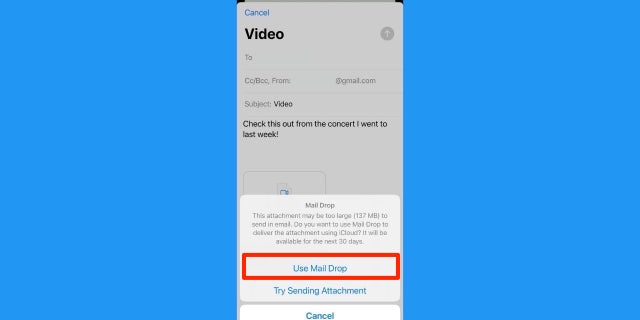
“Posta Bırakmayı Kullan”ın nasıl seçileceğine ilişkin ekran görüntüsü talimatları. (CyberGuy.com)
Bilmeniz gereken Mail Drop limitleri
- Bir ek gönderirken sorun yaşamayacaksınız 5 gigabayta kadar Posta Bırakma üzerinden
- Posta uygulamanız videoları sıkıştırıyorsa ve bunları tam boyutunda göndermek istiyorsanız, Fotoğraflar uygulaması. Posta Bırakma seçeneğini muhtemelen bu yöntemle alacaksınız
- Mail Drop’u şu adresten kullanabilirsiniz: iPhone, iPad ve Mac’inizdeki Mail uygulamasıve hatta iCloud.com
- alıcı var Bağlantıya erişmek için 30 gün iCloud Mail Drop’unuz aracılığıyla gönderdiğiniz
- Mail Drop’un bir 1 TB depolama sınırı (terabayt), bu nedenle bir aylık süre içinde çok fazla video eklerseniz yeriniz bitebilir
Android’de büyük video dosyaları nasıl eklenir
Büyük dosyaları Android üzerinden göndermenin en iyi yolu Gmail uygulamasıdır. Halihazırda bir Gmail veya Google hesabınız yoksa, ücretsiz olarak oluşturabilirsiniz. Ardından, videolar da dahil olmak üzere büyük ekler gönderebilirsiniz. Google sürücü, Gmail hesabınızla birlikte ücretsiz olarak gelir. Gmail’e sahip olduğunuzda, büyük bir ekin nasıl gönderileceği aşağıda açıklanmıştır.
Ayarlar, Android telefonunuzun üreticisine bağlı olarak değişebilir
1. Yeni bir e-posta oluşturun
2. Bir ek eklemeyi deneyin
Bir e-postanın alıcısını, konusunu veya gövdesini yazarak zamanınızı boşa harcamadan önce, ekin çalışıp çalışmayacağına bakın.
- Üstteki ataş simgesine dokunun ve Dosya eki
- Eklemek istediğiniz videoyu seçin ve ona dokunun (Son kullanılan dosyalar’da görmüyorsanız, Galeri ve ilerleyin)
Android’de bir e-postaya nasıl ek ekleneceğine ilişkin ekran görüntüsü talimatları. (CyberGuy.com)
3. Ekiniz çok büyükse Google Drive’ı kullanın
Videonuzun izin verilen 25 MB’ı (megabayt) aştığına dair bir uyarı alırsanız videonuz eklenmeyecektir. Bu durumda, doğrudan videonuzdaki videoya gitmelisiniz. Galeri Ve yükle bent için Google sürücü.
- seninkine git Galeri ve yüklemek istediğiniz videoya dokunun
- Şuna dokunun: Paylaş simgesive seçin Sürmek
- İsterseniz dosyayı yeniden adlandırın ve Kaydetmek (sağ üstteki mavi simge) .
- Bu dosya artık bilgisayarınızda yer alacaktır. Google sürücü
Şimdi boş e-posta mesajınıza dönün veya yeni bir tane oluşturun. Alıcının e-postasını, istediğiniz konu satırını ve mesajın gövdesini girin. Ardından, ataş simgesi Ek eklemek için tekrar
- Bu sefer, dokunun Drive’dan ekle
- Musluk Drive’ım Ve videoyu seç az önce yükledin
- Musluk Seçme (sağ altta) ve bu video artık Google Drive sayesinde e-postanıza ek olarak yüklenecek
- öğesine dokunduğunuzda Göndermek seçeneği verdiğinizi onaylayan bir açılır pencere alırsınız. izin vermek görüntülemek için bağlantıya (Google Drive dosyasına) sahip olan herkes
- Ardından dokunun Göndermekve alıcı, eki Google Drive’a yüklenen dosyanın bağlantısı olarak alır.
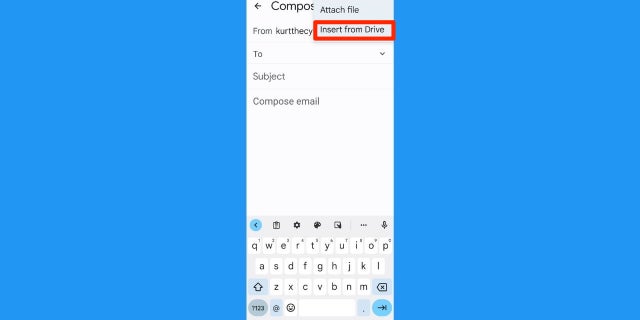
Bir Android’de “Drive’dan Ekle”nin nasıl seçileceğine ilişkin ekran görüntüsü talimatları. (CyberGuy.com)
Bilmeniz gereken Google Drive sınırları
- Google Drive’ın izin verdiği 15 GB (gigabayt) ücretsiz depolama alanı. Ancak bu, Google Drive’ınız, Google Fotoğraflar’ınız ve Gmail’iniz arasında paylaşılır
- Gönderdiğiniz bağlantı erişilebilir olacak izinleri değiştirene kadar videoda veya silin Google Drive’ınızdan
Bir dahaki sefere e-posta yoluyla büyük bir video göndermek istediğinizde, dosya boyutu sınırlamaları konusunda endişelenmeyin. iPhone kullanıcıları, videoyu iCloud’a yükleyen ve alıcıya bir bağlantı gönderen Mail Drop’tan yararlanabilirken, Android kullanıcıları videolarını kolayca eklemek ve paylaşmak için Google Drive’ı kullanabilir. Zahmetsiz ve kullanımı ücretsiz, ki bu en iyi kısım.
HABERLER SUNULDU
Büyük videoları e-posta yoluyla göndermeye çalışırken hiç zorluklarla karşılaştınız mı? Deneyimlerinizi ve sahip olabileceğiniz diğer ipuçlarını duymak isteriz. Bize yazarak bize bildirin Cyberguy.com/İletişim
Daha fazla adım adım teknik ipuçları ve güvenlik uyarıları için şu adrese giderek ücretsiz CyberGuy Rapor Bültenime abone olun: Cyberguy.com/Bülten
Telif Hakkı 2023 CyberGuy.com. Her hakkı saklıdır.
Kurt “CyberGuy” Knutsson, “FOX & Friends”te sabahları Haberler & FOX Business’a yaptığı katkılarla hayatı daha iyi hale getiren teknolojiye, donanıma ve araçlara derin bir sevgi besleyen, ödüllü bir teknoloji gazetecisidir. Teknik bir sorunuz mu var? Kurt’un CyberGuy Haber Bültenini alın, CyberGuy.com’da sesinizi, bir hikaye fikrinizi veya yorumunuzu paylaşın.
